Atnaujinkite „Windows 11“ su „Windows 10“

- 3527
- 181
- Pete Fahey Sr.
„Windows 11“, prieinamas kaip nemokamas suderinamų kompiuterių ir nešiojamųjų kompiuterių atnaujinimas su „Windows 10“, buvo oficialiai išleistas. Dabar atnaujinimą galima įdiegti keliais būdais.
Straipsnis išsamiai apie tai, kaip atnaujinti „Windows 11“ naudojant oficialius įrankius, kuriuos siūlo „MyCrosoft“. Visų pirma, apie sistemos įdiegimą visiškai suderinamose sistemose, o po to įrenginiams, kurių charakteristikos neatitinka minimalumo. Temos kontekste ji gali būti naudinga: kaip atnaujinti į „Windows 11“ nepalaikomame kompiuteryje, kaip sužinoti, ar kompiuteris suderinamas su „Windows 11“.
- Atnaujinimų centras
- Atnaujinkite naudojant „Windows 11“ diegimo asistentą
- Atnaujinkite iš ISO atvaizdo
- Diegimas atnaujinime nepalaikomuose kompiuteriuose
- Vaizdo instrukcija
Atnaujinkite per atnaujinimo centrą
„Windows 11“ atnaujinimas bus prieinamas „Windows 10“ atnaujinimų centre, tačiau tik visiškai suderinamiems įrenginiams, o ne iškart, bet po kurio laiko, bet po kurio laiko.
Remiantis turima „Microsoft“ informacija, atnaujinimą išleis. Taip pat yra įrodymų, kad atnaujinimas per atnaujinimų centrą bus prieinamas tik nuo 2022 m. Pradžios.
Tiems vartotojams, kuriems nereikia skubiai įdiegti atnaujinimo, geriausia parinktis gali nelaukti atnaujinimo atnaujinimo centre - turint didelę tikimybę, iki šios akimirkos bus ištaisyta daugybė pradinių „Windows 11“ trūkumų ir klaidų, o Problemos po atnaujinimo bus mažesnės nei atnaujinimas. Autoriaus samprotavimai šia tema: ar verta atnaujinti „Windows 11“.
Kaip atnaujinti naudojant „Windows 11“ diegimo asistentą
Iškart po „Windows 11“ leidimo, oficialioje „Microsoft“ svetainėje pasirodė puslapis, kuris leidžia atsisiųsti:
- „Windows 11“ diegimo asistentas - Norėdami atnaujinti dabartinius „Windows 10“ į „Windows“
- Diegimo priemonės kūrimo įrankio kūrimo priemonės - „Windows“ diegimo disko kūrimo kaip anksčiau kūrimo įrankis leidžia sukurti ISO vaizdą, tačiau nėra galimybės įdiegti atnaujinimo naudojant naudingumą (ankstesnėse versijose buvo tokia funkcija).
- ISO „Windows 11“ vaizdas, kuris taip pat gali būti naudojamas atnaujinti.
Šiame skyriuje apsvarstykite „Windows 11“ atnaujinimą naudodami naudingumo asistentą, skirtą „Windows 11“ diegimui („Windows 11“ diegimo asistentas):
- Atsisiųskite „Windows 11“ diegimo asistentą iš oficialios svetainės https: // www.„Microsoft“.Com/ru-ruftware-download/windows11
- Dėmesio: norint atlikti šiuos veiksmus, būtina, kad disko sistemos skyriuje būtų bent 9 GB laisvos vietos (geriau - daugiau), o įdiegta „Windows 10“ versija nebuvo senesnė nei 2004 m. Taip pat turėtų būti pridedamas patikimas platformos modulis TPM 2.0. Nekalbėkite atnaujinimo, kai nešiojamasis kompiuteris iš akumuliatoriaus. Neišjunkite kompiuterio proceso metu.
- Paleiskite diegimo asistentą. Priėmus licenciją, bus pradėtas automatinis failų, reikalingų atnaujinti, įkėlimas. Kompiuterio nesuderinamumo atveju būsite pakviesti atsisiųsti suderinamumo tikrinimo įrankį arba iškart pamatysite pranešimą „Šis kompiuteris neatitinka minimalių„ Windows 11 “diegimo sistemos reikalavimų“.

- Bus automatiškai atlikti būtinų failų įkėlimo, paruošimo ir diegimo veiksmai. Pasibaigus trečiam žingsniui, būsite pakviesti iš naujo paleisti kompiuterį, kad galėtumėte tęsti diegimą.
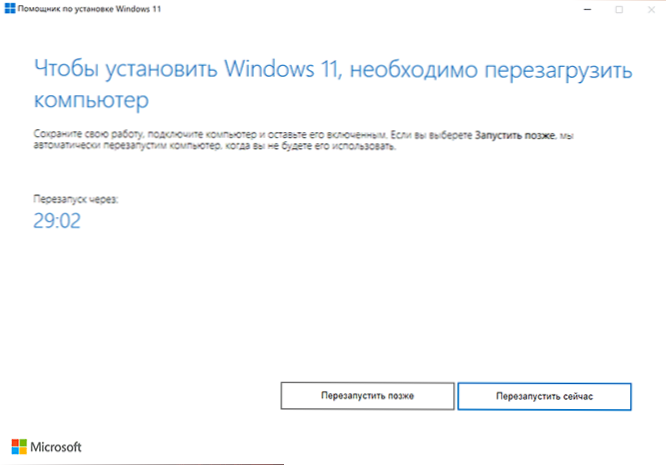
- Iš naujo paleidus juodąjį ekraną, bus atliktas „Darbas su atnaujinimais“, kuris gali užtrukti ilgą laiką, o kompiuteris gali kelis kartus iš naujo paleisti iš naujo.

- Dėl to jūs pateksite į įėjimo ekraną į sistemą, po įėjimo bus atlikti paruošimai sistemai paleisti.

- Įdiegę atnaujinimą, atsidursite „Windows 11“ darbalaukyje - galite paleisti darbą.
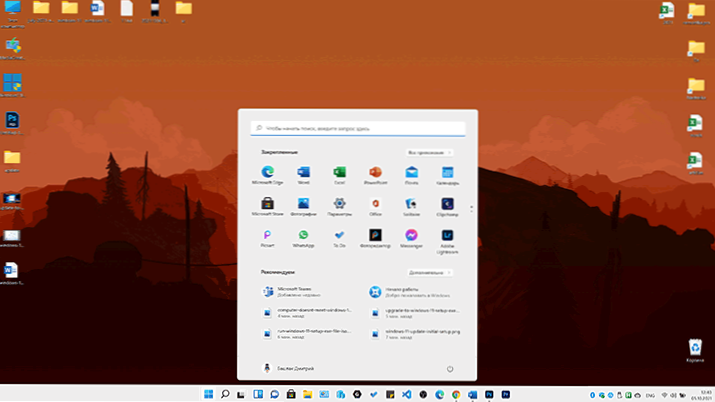
Visi sistemos nustatymai ir įdiegtos programos turėtų veikti, kaip ir anksčiau: Tačiau atsižvelgiant į tai, kad mes susiduriame su pirmuoju naujo OS išleidimu, tai negalima garantuoti.
Jei nuspręsite atsisakyti atnaujinti, tai galite padaryti per 10 dienų nuo „Windows 11“ įdiegimo parametrais - Restauravimas. Skaitykite daugiau: Kaip atsitraukti prie „Windows 11“ ir grąžinti „Windows 10“
Atnaujinkite „Windows 11“ naudojant ISO vaizdą (be švaraus diegimo)
Galima vykdyti „Windows 11“ atnaujinimą nenaudojant aukščiau pateiktos naudingumo ir naudojant sumontuotą vaizdą su sistema. Procedūra:
- Iš oficialaus puslapio https: // www.„Microsoft“.Com/ru-ru/programinės įrangos atsisiuntimas/„Windows11“ Atsisiųskite vaizdą su sistema.
- Įdiekite jį sistemoje: Paprastai „Windows 10“ tai atsitinka automatiškai, dvigubai spustelėjus vaizdo failą. Jei vaizdas atsidaro skirtingai (pavyzdžiui, archyve), spustelėkite jį su dešiniu mygtuku ir pasirinkite „Prisijunkite“.
- Prijungtas vaizdas bus rodomas laidininke kaip DVD diskordas, atidarykite jį ir paleiskite sąrankos failą.Exe
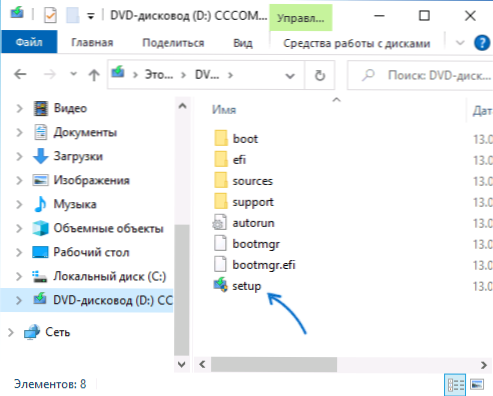
- Atidarys „Windows 11“ diegimo langą, jo pakaks paspausti „Kitas“ ir palaukite, kol bus atliktas „Atnaujinimų prieinamumo patikrinimas“. Galbūt diegimo programa bus automatiškai paleista iš naujo.
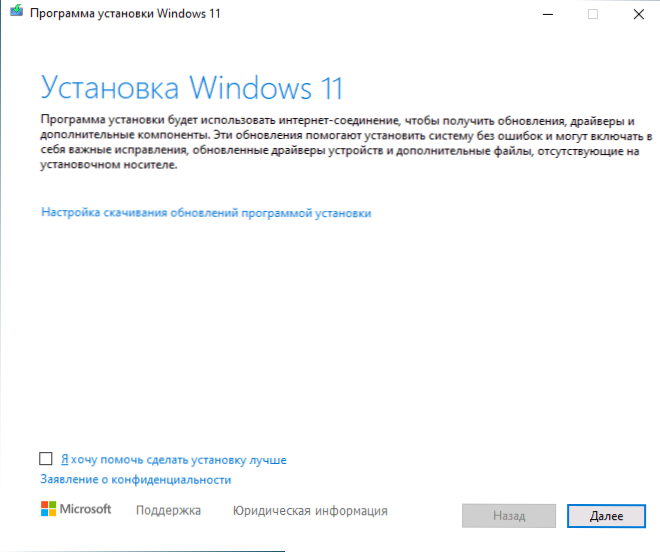
- Kitame etape bus patikrintas kompiuterio suderinamumas su „Windows 11“. Jei kompiuteris yra suderinamas, atnaujinimas tęsis maždaug taip, kaip aprašyta ankstesniame skyriuje. Priešingu atveju gausite informaciją apie tai, kurios kompiuterio specifikacijos neatitinka „Windows 11“ reikalavimų.
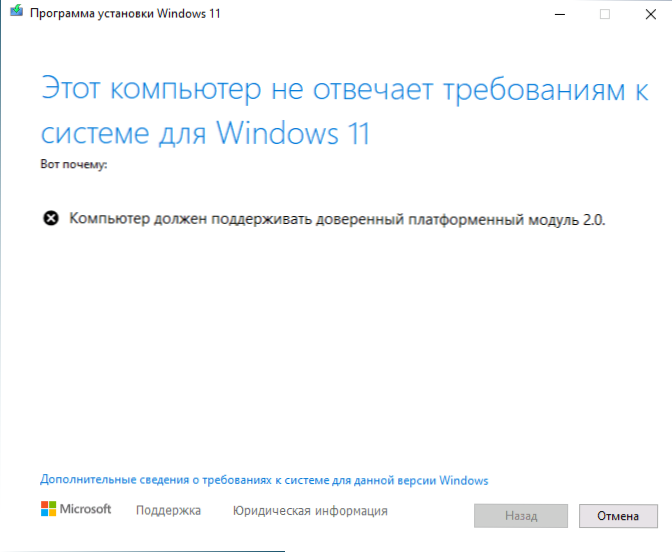
Įdomu tai, kad nepaisant to, kad anksčiau buvo pranešta, kad nereikia turėti patikimo platformos modulio TPM 2.0 Rusijos vartotojams aprašyto metodo diegimas jo nėra, jei jis nėra pranešimas „Šis kompiuteris neatitinka„ Windows 11 “sistemos reikalavimų“.
Diegimas atnaujinime nepalaikomuose kompiuteriuose
Tais atvejais, kai įmontuoti sistemos suderinamumo su „Windows 11“ tikrinimo įrankiai, skirti „Microsoft“, aptiks nesuderinamumą pagal bet kokias charakteristikas, nebus įmanoma atnaujinti aukščiau aprašytų metodų.
Tačiau jei reikia, galite naudoti suderinamumo apeidimo metodus arba atlikti švarų „Windows 11“ diegimą iš „Flash Drive“, naudodamiesi diegimo laikmenos kūrimo įrankiu) arba ISO atvaizdą, kad sukurtumėte įkrovos „Flash Drive“, naudodamiesi trečiosios partijomis It. Programos. Tačiau įdiegus vaizdą, tikrinamas TPM modulio buvimas, kad būtų galima įdiegti diegimą, instrukcija bus naudinga, kaip sukurti ISO atvaizdą arba „Windows 11 Flash Drive“, kad būtų galima valyti diegimą, nepatikrinant TPM TPM. Žingsnis po žingsnio diegimo procesas aprašytas straipsnyje, kaip įdiegti „Windows 11“ iš „Flash Drive“.
Vaizdo instrukcijaAtminkite, kad, pasak „Microsoft“, įdiegdamas „Windows 11“ nepalaikomuose kompiuteriuose ir nešiojamuose kompiuteriuose, vartotojas negaus sistemos atnaujinimų. Nežinau, kaip tai tiesa, bet laikui bėgant tai tikrai taps žinoma.
- « Kaip nuskaityti dokumentus iš „Android“ ir „iPhone“
- Kaip atidaryti valdymo skydelio „Windows 11“ »

